از طریق منوی جستجو مطلب مورد نظر خود در وبلاگ را به سرعت پیدا کنید
چگونه جزئیات سخت افزاری Ubuntu GUI را پیدا کنیم؟
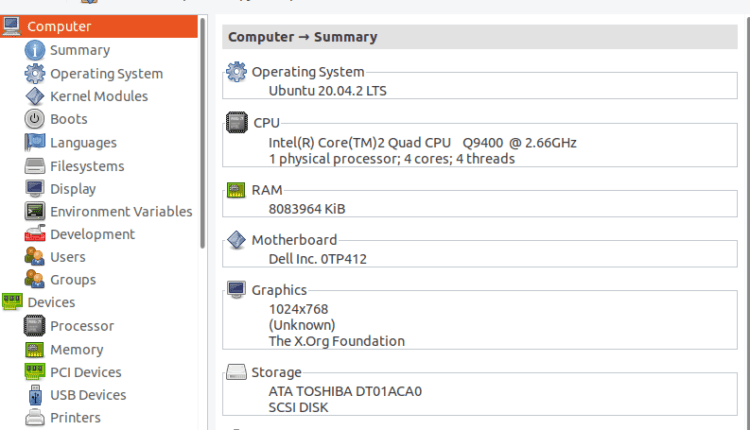
سرفصلهای مطلب
هر کسی هر از گاهی جزئیات سخت افزار کامپیوتر خود را بررسی می کند. این جزئیات شامل اطلاعات مربوط به RAM، پردازنده، مادربرد، GPU و بسیاری موارد دیگر است. از طریق این اطلاعات، ما می توانیم میزان قوی بودن یک کامپیوتر، نوع درایورهای مورد نیاز و پیکربندی آن را بسنجیم. جزئیات سخت افزار دانش ضروری برای یک کاربر کامپیوتر است. بنابراین، ما در مورد 5 بهترین ابزار رابط کاربری گرافیکی که می توانید برای مشاهده آنها استفاده کنید بحث خواهیم کرد.
اطلاعات سخت
Hardinfo یکی از بهترین ابزارهای رابط کاربری گرافیکی است که برای نمایش جزئیات سخت افزاری طراحی شده است. همچنین به عنوان یک ابزار محک سیستم که تجزیه و تحلیل سخت افزاری را انجام می دهد و گزارش تولید می کند نیز شناخته می شود. یک لیست طولانی و عمودی از موارد سخت افزاری نمایش داده می شود روی سمت چپ، از آنجا می توانید انتخاب کنید که کدام یک را می خواهید تجزیه و تحلیل کنید. تنها کاری که باید انجام دهید این است که به سادگی کلیک کنید روی واحد انتخابی شما، و جزئیات آن فاش خواهد شد. یک نمای کلی از کل سیستم شما از طریق ورودی خلاصه قابل مشاهده است. Hardinfo گزارش هایی را در HTML تولید می کند و به شما امکان می دهد سیستم خود را با سایر سیستم ها از طریق ابزارهای معیار خود که در پایین قرار دارد مقایسه کنید.

حالا بیایید به نصب هاردینفو برسیم. در لینوکس مینت، از پیش نصب شده است. با این حال، برای توزیع های دیگر، تنها چیزی که نیاز دارید یک دستور ساده برای دریافت این ابزار عالی است. یک پنجره ترمینال جدید را از طریق نوار کناری باز کنید یا کلیدهای Ctrl + Alt + T را فشار دهید روی صفحه کلید شما سپس دستور زیر را تایپ کرده و اجرا کنید.

شما باید مخزن Universe را فعال کنید، بنابراین اگر آن را ندارید، دستور زیر را اجرا کنید.
اگر شما روی فدورا، دستور زیر را اجرا کنید.
اینجا بسته برای openSUSE و است اینجا برای Arch لینوکس.
و با انجام این کار، باید Hardinfo را با موفقیت نصب می کردید. مرحله بعدی شروع به استفاده از آن است. آن را با تایپ hardinfo در آن اجرا کنید terminal، و یک نمونه جدید از برنامه باید ظاهر شود.
میتوانید به تب Summary بروید تا یک خرابی کوتاه از کل رایانه خود را ببینید.

همانطور که می بینید، Hardinfo ابزاری جامع است که تمام دستگاه ها و لوازم جانبی شما را شناسایی می کند. علاوه بر این، می توانید تست های مقایسه ای را انجام دهید و گزارش هایی از سیستم خود تهیه کنید. به راحتی با این ابزار بازی کنید، زیرا قطعا چیزهای زیادی برای کشف وجود دارد.
آی نکس
بعد روی لیست ما I-Nex است، شاید بهترین جایگزین لینوکس برای CPU-Z. رابط کاربری و سبک آن بسیار شبیه به CPU-Z است و ما مطمئن هستیم که از آن لذت خواهید برد. بیایید ببینیم چه چیزی برای ارائه دارد.
I-Nex جزئیات سخت افزاری شما را به شیوه ای بسیار دقیق نمایش می دهد. هر دستگاه سخت افزاری اصلی تب مخصوص به خود را دارد. این برگه ها حاوی اطلاعات مرتبط در مورد واحدهای سخت افزاری مربوطه، مانند نام، سازنده، مدل، درایورها و غیره هستند. با استفاده از I-Nex، می توانید گزارش های قابل تنظیم ایجاد کنید روی کامپیوتر شما و همچنین گرفتن اسکرین شات. علاوه بر این، شما همچنین می توانید جزئیات سیستم عامل (توزیع، نسخه، نسخه X.Org، GCC نسخه، و خیلی بیشتر).
برای نصب I-Nex دستورات زیر را به ترتیب مشخص شده اجرا کنید روی اوبونتو، دبیان یا لینوکس مینت.
$ sudo آپدیت apt-get
$ sudo apt-get نصب کنید آی نکس
Arch کاربران Linux، openSUSE و Manjaro می توانند از این سایت بازدید کنند ارتباط دادن روش های نصب آنها را پیدا کنید.

Lshw-gtk
Lshw عموماً به عنوان a شناخته شده است command-line ابزار؛ با این حال، این نسخه گرافیکی آن است. این رابط کاربری بسیار ساده به نظر می رسد، اما از نظر عملکرد عملکرد متوسطی دارد. جزئیات سخت افزاری که نمایش می دهد گسترده و قانع کننده است. بنابراین، می توانید هر گوشه و کنار کامپیوتر خود را از طریق Lshw-gtk بررسی کنید.

هنگام راه اندازی، ممکن است یک پنجره خالی ببینید. شما می توانید آن را به سادگی با کلیک بر روی دکمه Refresh برطرف کنید. دکمه ذخیره به شما اجازه می دهد export گزارش سیستم شما علاوه بر این، Lshw-gtk از گزینه های صادراتی با HTML، متن ساده و XML پشتیبانی می کند.
با اجرای دستور زیر می توانید این ابزار مفید اطلاعات سیستم را نصب کنید.

کاربران فدورا می توانند با اجرای دستور زیر این ابزار را نصب کنند.
KInfoCenter
KInfoCenter که با نام مرکز اطلاعات KDE نیز شناخته می شود، به عنوان بخشی از محیط KDE می آید. نکته خوب اما این است که برای نصب در دسترس است روی دسکتاپ های دیگر نیز. از طریق KInfoCenter میتوانید اطلاعاتی در مورد PCI، دستگاههای USB، رابطهای شبکه، پورتهای IO، XServer، علاوه بر اجزای سختافزاری اصلی رایانه دریافت کنید. این ابزار ممکن است قبلاً نصب شده باشد روی اگر یک محیط KDE را اجرا می کنید، رایانه شما روی سیستم لینوکس شما در هر صورت، ما دستورالعمل نصب را در اختیار شما قرار خواهیم داد.

کاربران اوبونتو یا لینوکس مینت می توانند KInfoCenter را با اجرای دستور زیر دریافت کنند.
کاربران فدورا باید دستور زیر را اجرا کنند.
اگر شما روی Arch لینوکس، کلیک کنید اینجا برای دانلود KInfoCenter.
پس از اتمام نصب، برنامه را با وارد کردن kinfocenter در ترمینال اجرا کنید.
Sysinfo
در میان تمام سنگینبرهای اینجا روی در این لیست، Sysinfo یک رقیب ضعیف اما جسور است. Sysinfo بسیار سبک تر از سایر ابزارهای ذکر شده در اینجا است. همانطور که وعده داده شده بود، مبتنی بر رابط کاربری گرافیکی است، اما اطلاعات سیستم زیادی را نشان نمی دهد. اگر شما یک کاربر معمولی هستید که به خود زحمت نمیدهد تمام جزئیات کامپیوتر خود را بررسی کند، اما همچنان به ابزار اطلاعات سختافزاری نیاز دارد، Sysinfo بهترین گزینه است.
ساده و هوشمند است و از همه مهمتر کار را انجام می دهد.
نتیجه
در این مقاله، 5 بهترین ابزار جزئیات سخت افزاری رابط کاربری گرافیکی را مرور کردیم. ما دیدیم که کدام یک دارای چشمگیرترین ویژگی ها و عملکرد گسترده هستند. در نهایت، ما همچنین یک گزینه سبک وزن را برای کاربران معمولی در نظر گرفتیم.
لطفا در صورت وجود مشکل در متن یا مفهوم نبودن توضیحات، از طریق دکمه گزارش نوشتار یا درج نظر روی این مطلب ما را از جزییات مشکل مشاهده شده مطلع کنید تا به آن رسیدگی کنیم
زمان انتشار: 1403-01-02 13:00:04



